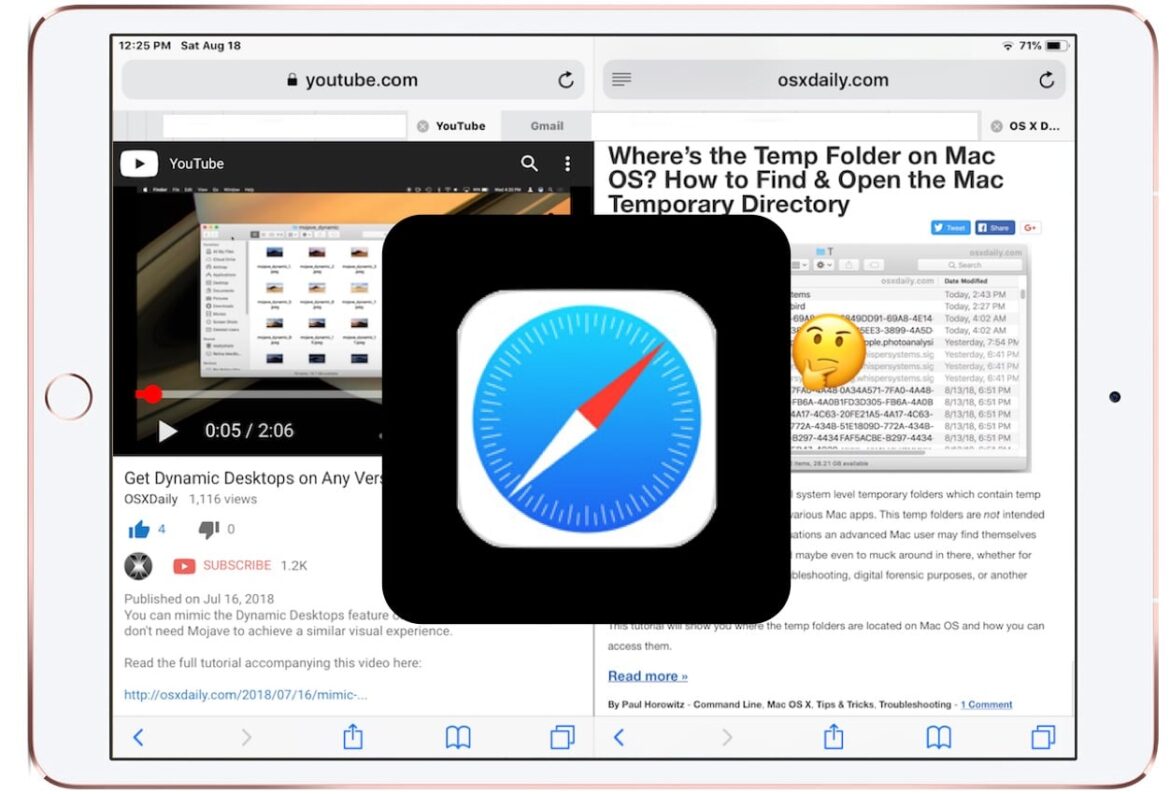120
Операторите на уебсайтове могат да активират режим на цял екран в Safari на iPad за своите потребители. Ще ви покажем как точно работи това.
Режим на цял екран в Safari на iPad: какво работи и какво не?
На iPad в Safari няма директен режим на цял екран.
- Използваният по-рано мета таг minimal-ui функционираше само за кратко време на iPhone с iOS 7.1 и беше премахнат от iOS 8. На iPad той никога не е бил ефективен.
- Днес интерфейсът на Safari не може да бъде скрит трайно чрез код или настройка на уебсайта.
- Като алтернатива можете временно да покажете или скриете адресната лента и лентата с инструменти: чрез иконата AA в адресната лента → „Скрий лентата с инструменти“. Лентите обаче се появяват отново, веднага щом взаимодействате с тях.
Добавяне на уебсайт като уеб приложение: Използване на началния екран
Единственият начин за почти пълно екранно представяне е добавянето на уебсайт към началния екран. По този начин страницата се стартира като приложение без Safari ленти с инструменти:
- Отворете уебсайта в Safari.
- Натиснете иконата за споделяне.
- Изберете „Към началния екран“.
- Персонализирайте името и иконата → „Добави“.
- При стартиране уебсайтът изглежда като приложение (самостоятелен режим). Разлики: iPhone и iPad: И двата показват страницата без лентата на Safari, но лентата за състоянието на iOS остава видима. Уеб приложения: Трябва да имат собствени бутони за навигация, тъй като липсват елементи на Safari.
iPad срещу iPhone: разлики и алтернативи за режим на цял екран в Safari
Не всеки подход води до истинско пълноекранно представяне. Затова си заслужава да се разгледат разликите между iPad и iPhone, както и възможните алтернативи:
- iPad срещу iPhone: Предишният minimal-ui беше актуален само за iPhone, но отдавна е остарял. На iPad никога не е имало подобна опция.
- Алтернативни браузъри: Chrome, Firefox или Edge също се базират на WebKit и не предлагат истински режим на цял екран.
- Режими за многозадачност: В Split View и Slide Over Safari работи на разделен екран, но никога без ленти – това не трябва да се бърка с режим на цял екран.
Уеб приложения на iPad: съвети за използване и ограничения, които трябва да се имат предвид
Който редовно използва уебсайтове като уеб приложения, трябва да има предвид няколко неща, за да постигне възможно най-доброто потребителско преживяване:
- Предимства: почти пълно екранно представяне без Safari-UI и по-добро потапяне за уеб приложения, игри или инструменти.
- Съвети: уебсайтовете трябва да са отзивчиви и да предоставят свои собствени елементи за навигация. Освен това трябва да се осигури офлайн функционалност чрез Service Worker.
- Ограничения: Неоптимизираните страници могат да бъдат неудобни (например без бутон „Назад“). Освен това лентата за състоянието остава винаги видима. В по-старите версии на iOS понякога възникваха проблеми с кеширането или възстановяването на приложенията.